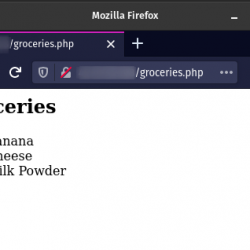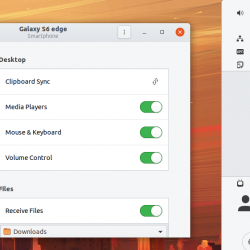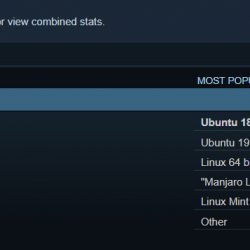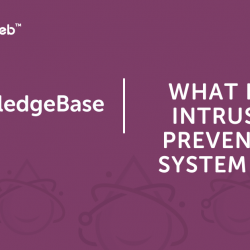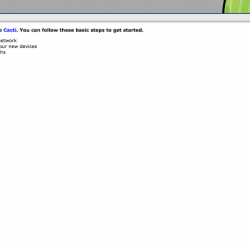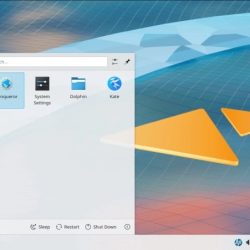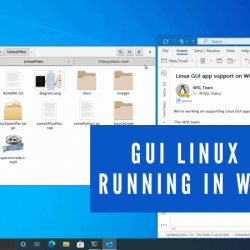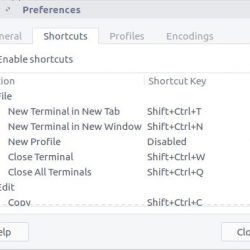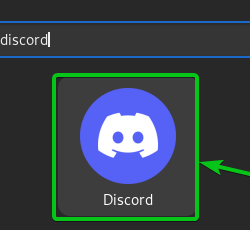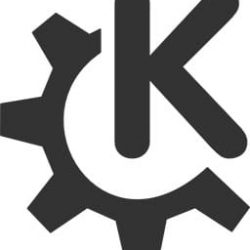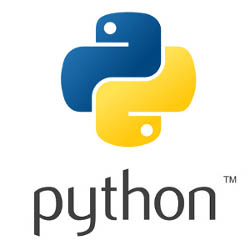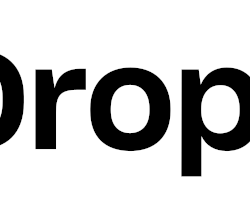音频或录音工具至关重要,因为它允许您在剪辑上获得画外音或执行其他工作。 尽管如此,使用 Ubuntu 捕获音频一直是一个讨论话题。 有一些工具可以帮助您快速完成,但集成系统无法录制音频。 如果您正在寻找一种在 Ubuntu 系统上录制声音的简单方法,请查看下面的帖子。 我们已经介绍了使用 Ubuntu 录制音频的所有细节和解决方案。 打开您的 Ubuntu 20.04 系统并从中登录。 您需要通过 Ctrl+Alt+T 打开命令外壳,因为我们必须在命令行上工作才能安装录音机工具或程序。
使用 PPA 安装录音机
打开终端 shell 后,我们需要在 Ubuntu20.04 中添加 PPA(Personal Package Archive)存储库。 因此,我们需要使用 sudo apt 命令在 shell 中添加 PPA 库,以便进一步安装录音机。 因此,请在 shell 中尝试以下命令并按 Enter:
$ sudo add-apt-repository ppa:audio-recorder
在执行过程中,我们将得到以下输出,说明您可以通过尝试以下 ppa 命令来更新和安装录音机的最新版本。

现在,您还可以使用以下命令在您的系统上使用 PPA 获取最新版本的录音机。
$ sudo add-apt-repository ppa:audio-recorder/ppa
![]()
在安装过程之间,系统要求您按 Enter. 所以,按 Enter 继续安装录音机,否则按 ctrl-c 退出。
![]()
它将开始为录音机安装 ppa 存档存储库。
![]()
让我们使用 shell 中的以下命令更新 apt 和系统,以应用 Ubuntu 20.04 系统中的更改。
$ sudo apt-get -y update

现在系统已经更新并成功添加了 PPA,让我们在 shell 中使用以下 apt 命令安装录音机,如下所示:
$ sudo apt-get 安装录音机

系统将开始在我们的系统中安装和配置录音机。 安装过程完成的最后几行显示在下面的屏幕截图中。

要从系统中删除已安装的录音机,您需要使用下面的 apt 查询,后跟关键字“remove”。
$ sudo apt remove audio-recorder
启动录音机
通过活动区域打开系统中已安装的录音机。 单击活动区域。 搜索栏将打开。 单击它并键入录音机。 按 Enter 搜索已安装的工具。 您将看到以下输出。 双击“录音机”以启动它。

现在录音机已经启动,将打开以下窗口。 单击“开始录制”按钮开始录制音频。

每当您按下“停止录制”按钮时,该工具将开始录制音频并显示绿色信号。 你可以说任何话来记录它。

如果您想在设定的时间内录制音频,您也可以在录音上应用计时器。 下面的屏幕可以让您编辑记录的开始和停止时间。

您可以使用界面中的以下面板编辑音频设置。 您可以从“格式”部分更改音频格式。

您可以通过下面的面板检查录音机的“附加设置”。 您可以从“文件夹名称”和“文件名格式”选项更改音频文件的默认位置和文件名格式。

结论
每当您想澄清显示屏上的任何内容或在视频中提供音频时,您都需要录制音频。 上述方法适用于所有 Ubuntu 计算机,因此您可以将它们应用于多个 Ubuntu 版本。